一次无聊的系统换代?3 个关键词带你看懂 macOS Monterey
在 WWDC21 开发者大会首日 Keynote 演讲中,苹果依惯例更新了 Mac 设备操作系统的新一代——macOS Monterey。
虽然科技爱好者对这届大会的期待,大多在 iPadOS 要如何配合搭载了 M1 芯片的 iPad,或是 iOS 如何应对鸿蒙的进取。但是 macOS Monterey 的「不思进取」,着实让我们意难平。发布的新功能要么是 iOS/iPadOS 出现过的,例如专注模式、通知管理、实况文本等;要么是用户感知不深的地方,例如 iCloud+,隐私保护等,甚至在 UI 层面,有一种只是换了张壁纸的感觉。

但我们知道,苹果像是一位经验老道的长篇小说家,擅长在不起眼的地方埋伏笔,等到剧情推进到高潮时,就会明白那些看似「无聊」的铺垫。
苹果对 macOS Monterey 的定位亦是如此。初看下来或许是最无感的一次系统换代,但是站在苹果的角度,事情可没那么简单。接下来我们就通过三个关键词:多平台协作、效率和机器学习,去深度理解 macOS Monterey 各项功能背后的含义。
需要注意的是,本文所描述的内容基于 macOS Monterey 开发者预览版,可能与其他测试版和正式版的功能有所出入。开发者预览版目前仅面向开发者提供,旨在帮助开发者提前适配新版系统或是开发新功能,所以我们暂不推荐你现在就进行尝鲜。
另外,macOS Monterey 中部分功能是搭配 M1 芯片的 Mac 设备所独有的,还有些功能对设备型号有要求,可以在官网进行查询。
▍不再躲躲藏藏的多平台协作
虽然苹果高管在各个场合都说「macOS 和 iPadOS 永不合并!」,但明眼人都看得出来,或许不是简单的二合一,但是苹果的生态总归是要互相融合的。事实上,iCloud 可以看作数据层面的融合,接力和剪贴板同步算是系统功能的融合,这些例子数不胜数。
但是这一次 macOS Monterey 中的通用控制和隔空播放到 Mac 功能,好像在说:我摊牌了,不装了,就是要让跨 Apple 设备协作起来了!
使用通用控制不需要额外安装应用,将系统升级到 iPad 15 或 macOS Monterey,在多台设备间(并非所有 iPad 和 Mac 设备都支持通用控制)登录同一个 Apple ID(该 Apple ID 需要开启两步验证),放置在 10 米距离之内即可。可以通过无线方式连接,只需要将设备的蓝牙,WiFi 和接力设置打开,或是通过 USB 线进行有线连接。
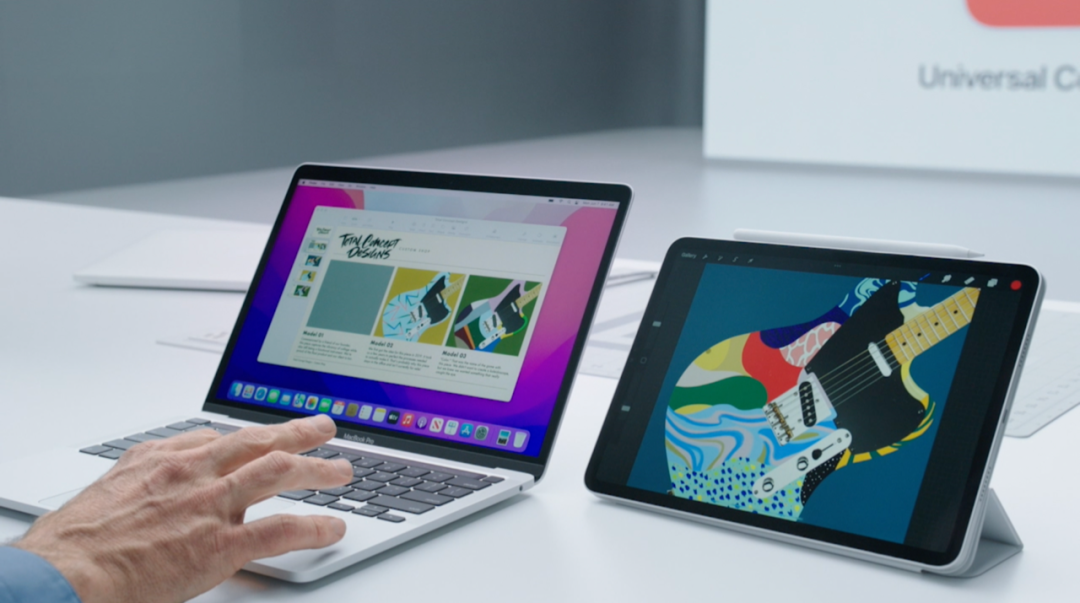
根据苹果在发布会上的演示(在目前测试版中,通用控制功能尚不可用),只需要将 iPad 和 Mac 并排放在一起,设备就会自动识别彼此的位置,移动光标,就可以从屏幕边界穿过,进入另一台设备。不仅是鼠标,键盘和触控板都会根据光标所在的设备,同步切换过去,这样就可以实现「一套输入设备,控制多台设备」的效果。
通用控制功能在 UI 层级的体验,非常接近于 Mac 的外接显示器,或是自 macOS Catalina 推出的随航功能,但不同之处在于,每台设备仍然是在独立运行的,这意味着,使用拖放文件功能,可以即时地拷贝和粘贴数据。
在官方演示中,可以将 iPad 上 Procreate 应用中的文件,移动到 Mac 中。值得注意的是,在这个过程,不仅实现了数据的拷贝和粘贴,还有数据类型的转换:Procreate 中的文件不会是常见的 jpg 或者 png,但它可以被添加到备忘录和 Final Cut Pro 中,势必需要一次文件格式的转换。
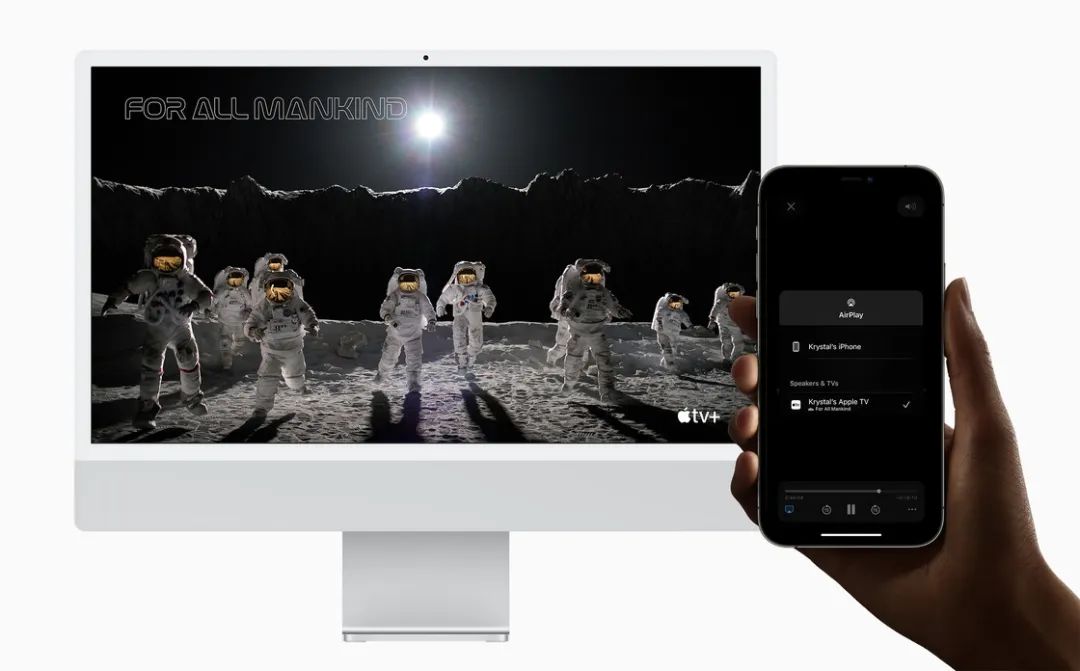
隔空播放到 Mac | 图片来源:苹果
隔空播放功能并不新鲜,新鲜的是 Mac 可以作为被投放的设备,来显示 iPhone 或 iPad 上视频、照片或者是音乐。要知道,自从 2014 年末更新了 Retina 5k iMac 之后,就没有 Mac 设备的屏幕能被用作外接显示器。
隔空播放功能在Mac 的使用体验也和其他设备保持一致,在支持隔空播放的应用中找到 Mac 设备,选择投送,Mac 就会开始显示内容,而手上的 iPhone 和 iPad 依然是可以独立显示和操作。除了显示器,还可以利用 Mac 上的扬声器,将它作为多区域音频的辅助扬声器,从而实现更立体的声音效果。
坦白地说,通用控制和隔空播放到 Mac 都谈不上惊艳,甚至算不上创新:罗技的 MX 系列鼠标实现了 Windows 和 macOS 的鼠标移动和数据复制;隔空播放到 Mac 似乎更像只是把 Mac 当作一台显示器。
但这两个功能的出现,却体验了苹果对多设备协作的另一种探索。
早前苹果推出的多设备协作功能,都暗含了一个设定:用户一次只操作一台设备。所以有了接力功能,让用户可以在 iOS 设备和 Mac 间打开相同应用;随航功能看似是两台设备一起用,其实也只是把 iPad 当显示器,iPad 本身的系统是不工作的。
但是 macOS Monterey 之后,苹果去掉了这个设定,欢迎我们同时操作 iPhone、iPad 和 Mac 等多台设备。这在一定程度上,会让之前功能设计不再重要。例如,如果 iPad 和 Mac 之间可以通过光标拷贝文本,剪贴板同步功能就显得多余。
更深层次的改变是,苹果开始把设备生态内的最小单位,从单个设备细分为设备上的某个硬件,比如键盘、显示器,扬声器。用户可以用着 Mac 的键盘,在 iPad 应用上工作, iMac 播放着由 iPhone 隔空播放的音乐。
仅仅观察一代系统,不能笃定说这一定是苹果未来的发展方向,但却可以作为我们的一种观察视角,来看待苹果未来硬件的设计思路。
▍追求效率的原生应用
苹果原生应用借鉴第三方应用的「传统」由来已久,这一次 macOS Monterey 也不例外。
最为引人注目的当属备忘录的升级。首先是「快速备忘录」功能,和在 iPadOS 上一样, 在任何界面将光标移到屏幕右下角,就会触发快速备忘录。

激活备忘录
对于文字工作者来说,这项功能就变得尤其有用。在动笔写作之前,最头痛的问题就是阅读和管理所搜集素材。如果将网页和文档中的内容,直接拷贝粘贴进备忘录,这样的流程会出现一些问题:搜集的资料一多,就会分不清资料的出处;或者打开上次没看完的网页时,没法知道哪部分自己是做过标记的。之前的办法就是使用浏览器高亮插件,例如 Liner,解决这两个问题。不过 Liner 的问题在于,一是价格高,二是编辑功能基本等于没有,没法自行添加其他地方搜集来的资料。
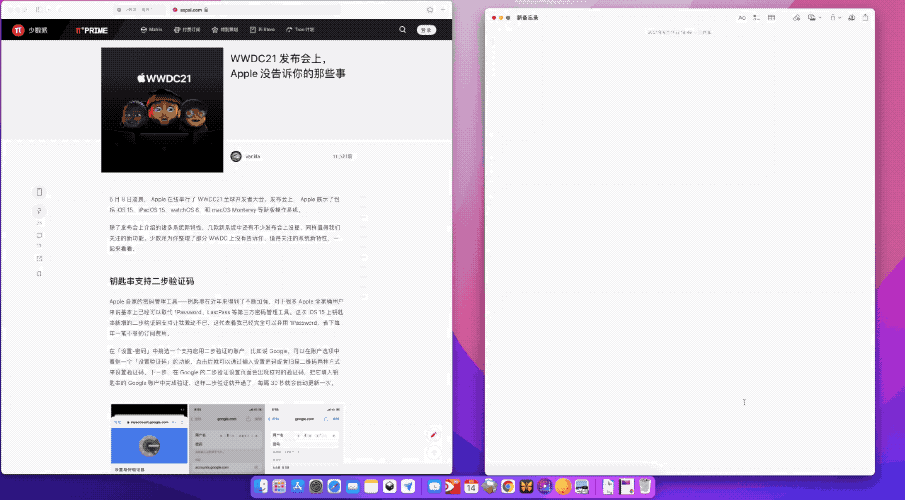
使用快速备忘录搜集素材
在 macOS Monterey 中,写作者就可以在 Safari 浏览网页,看到想搜集的素材,就选中后在右键菜单中选择「添加到快速备忘录」,备忘录就会自动生成一个优雅的摘抄卡片。同时借助备忘录富文本编辑器的优势,可以将图片、网页连击甚至是音视频全部放在同一个备忘录中,这样就解决了素材管理的难题。

通过标签创建智能文件夹
备忘录另一个项重大升级就是对标签的支持。之前备忘录只能用文件夹分类,虽然支持多层级的文件夹,但备忘录一多,整理起来仍然需要大量手工操作。这次升级后,还增加了智能文件夹功能,通过筛选标签,就可以快速找到同一主题的备忘录。
和 iOS 15 一样,备忘录还可以使用 @ 来提醒写作者。
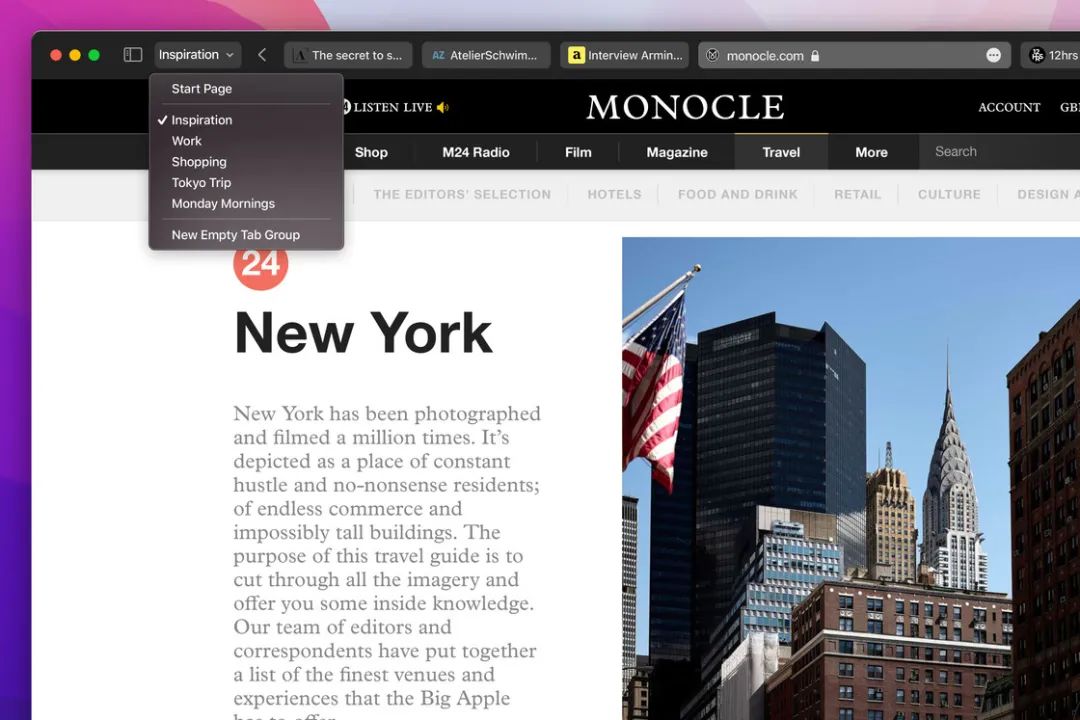
工具栏与网页显示一致的黑色| 图片来源:苹果
Safari 浏览器这次也得到外观和功能的双重升级。在 UI 层面上,标签栏将与智能搜索框并列放置在工具栏,工具栏上其他功能按键则会被收纳到二级菜单中。与此同时,工具栏会跟随页面的颜色进行颜色调整。
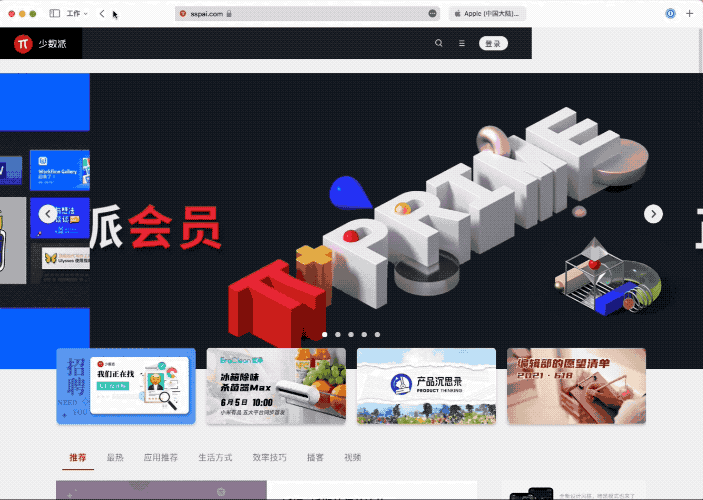
切换标签页组
而在功能层面上,这次新增了标签组功能。通过侧边栏右上角的按键,可以将现在打开的页面保存成一个标签页组,或者新建一个标签页组。
标签页组的作用其实更类似系统本身的多桌面,而不是书签。我们可以将不同场景下所用的标签页,例如工作、学习等等,存在一个标签页组中,需要用到时,可以一次性打开多个页面。值得一提的是,这一功能也明显借鉴了 Chrome 上的一些标签管理插件。
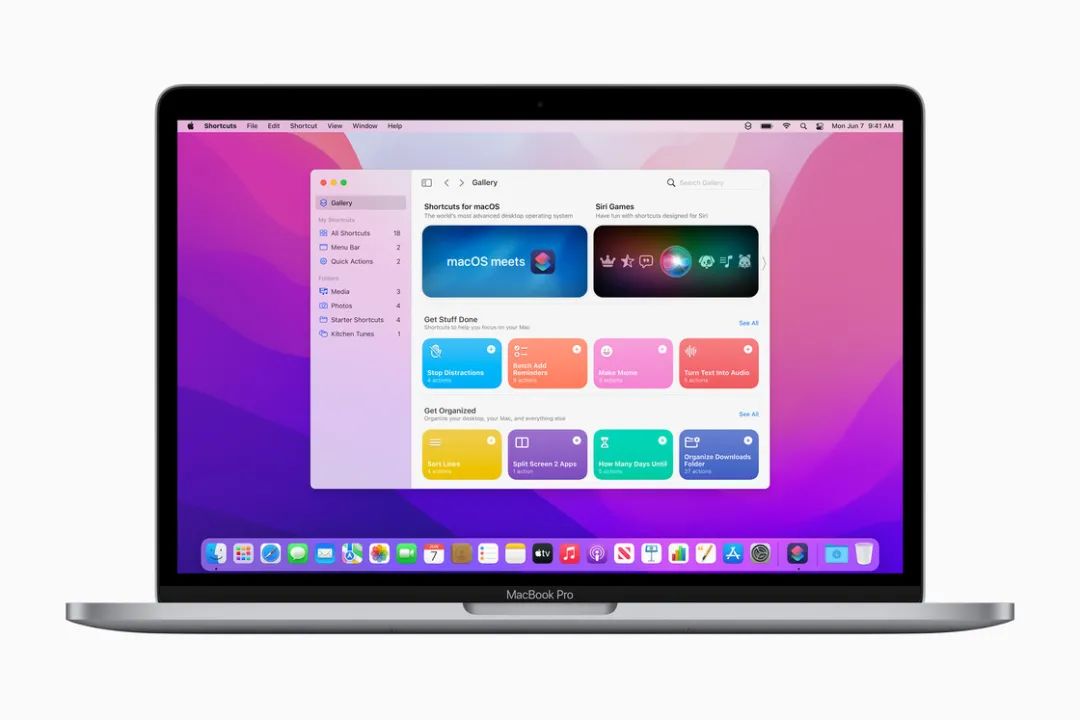
快捷指令| 图片来源:苹果
除了向第三方应用学习,macOS Monterey 也将 iOS 系统中的应用带了过来。快捷指令功能在 iOS 上积蓄已久,这次登陆 macOS,让 Mac 用户也能享受到自动化操作的便利。快捷指令可以调用 macOS 系统功能,包括菜单栏、访达和聚焦搜索,还可以使用 Siri 进行语音输入。另外 macOS 原有的自动操作应用(Automator)也将继续得到支持,并且可将已有的自动操作工作流导入到快捷应用之中。
无论是备忘录、Safari 标签组还是快捷指令,以及专注模式的设置,应用的内容和设置都会在 iOS 设备和 Mac 设备中无缝同步。这也体现苹果在应用生态上的设计思路:应用本身不会融合成一个,但在不同的设备间,数据和 UI 上都保持一致,这样让用户以最无感的方式,保持一致的使用体验。
▍无处不在的机器学习
随着搭配 M1 芯片的 Mac 机型逐步铺开,macOS Monterey 终于可以让 Mac 也享受机器学习能力带来的体验提升。和别家的人工智能动辄要搞定自动驾驶等历史性难题不同,苹果的机器学习讲究一个「润物细无声」,把功夫全放在了生活中容易被忽视的场景中。
2020 疫情的出现让视频通话成为生活中的刚需,macOS Monterey 上的视频通话,就得到了机器学习的加持。
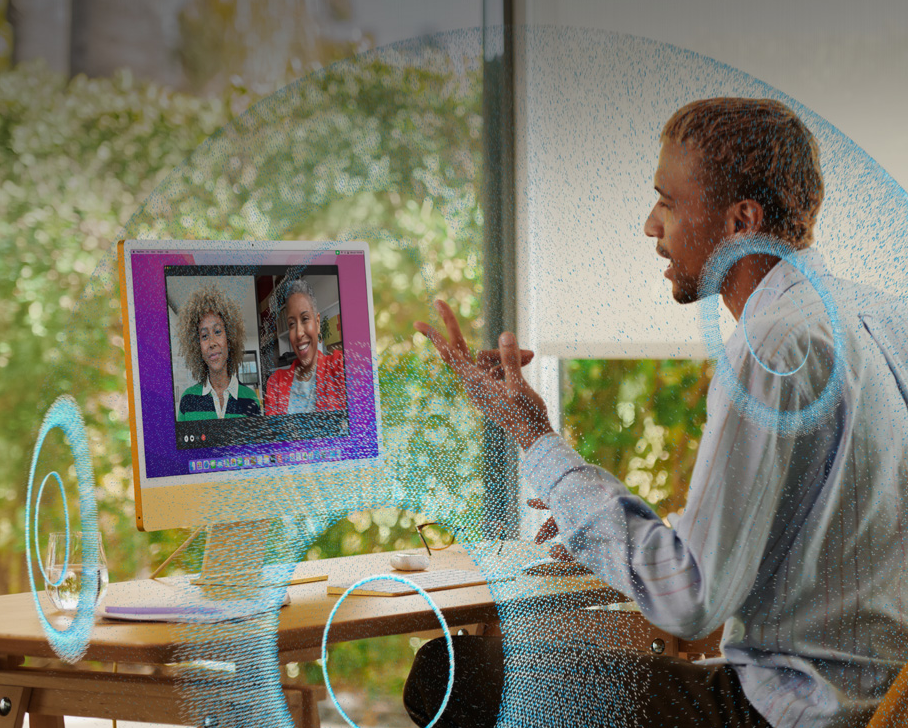
空间音频技术 | 图片来源:苹果
首先是空间音频技术的使用,可以让视频通话中的声音,仿佛来自根据屏幕上人物的方位。然后在通话过程中,可以使用语音突显功能。这项技术是使用机器学习能力消除背景噪声,让人声更清晰。如果是多人在同一空间内,例如会议室,可以选择开启宽频谱功能,让对方可以听到所有人的声音。
在视频过程中,还可以开启人像模式,利用 M1 芯片的 Apple 神经网络引擎模糊用户背景,这样用户就不用太过担心杂乱的背景出镜。
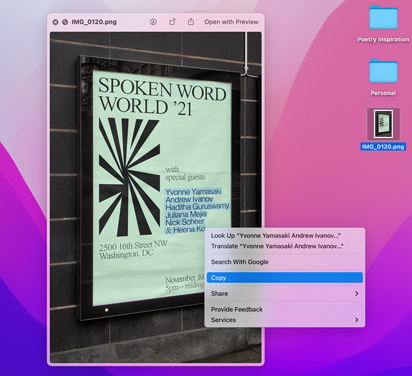
实况文本
说到机器学习,当然还少不了实况文本这一 OCR 利器。由于没有摄像头,macOS Monterey 不能像在 iOS 设备上那样,直接在拍摄界面识别文本内容,也没有在输入框处的「来自相机的文本」的功能,而是在照片、信息和 Safari 浏览器等 app,系统会自动识别图片中的文本,让用户可以直接拷贝。
当然,M1 芯片的搭载,也会提升 macOS 原本的机器学习相关特性,例如 Siri 和照片应用内的回忆功能,得到相应提升。而从 macOS Monterey 的升级来看,苹果会继续利用机器学习在视觉识别、音频分析上的技术优势,采取「碎敲牛皮糖」的策略,在细节功能上运用人工智能,而不是像当年推出 Siri 那样,大张旗鼓地把人工智能搬到台面上。
▍支持系统升级的设备
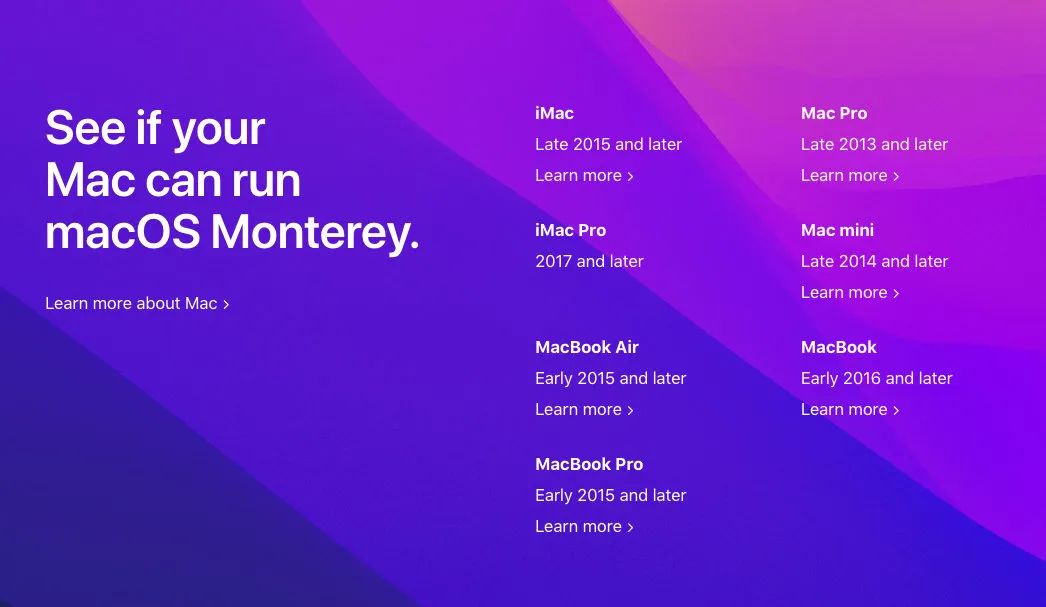
▍其他值得关注的新功能
地图 app 全新升级,增加了交互式地球视图和精致的地标建筑 3D 模型; 信息应用支持「与你共享」和 Photo collections 功能; FaceTime 支持 SharePlay 功能,可以与对方实时共享音乐、电视节目、电影、项目等内容 iCloud 升级为 iCloud+,在部分地区提供络隐私服务 iCloud Private Relay 和邮件地址隐私保护; Mac 的录音指示器现可显示哪些 app 正在使用 Mac 麦克风; 新增低电量模式,可以自动管理应用和进程的耗电情况; 系统级的翻译功能,直接集成在右键菜单中; 通知中心和 Apple 图书应用也得到了新设计; 系统偏好设置中,iCloud 钥匙串有了独立的管理窗口。
除了文中提到的新特性,你还发现了哪些容易被忽视的 macOS Monterey 新功能,不妨在评论区与我们分享。

